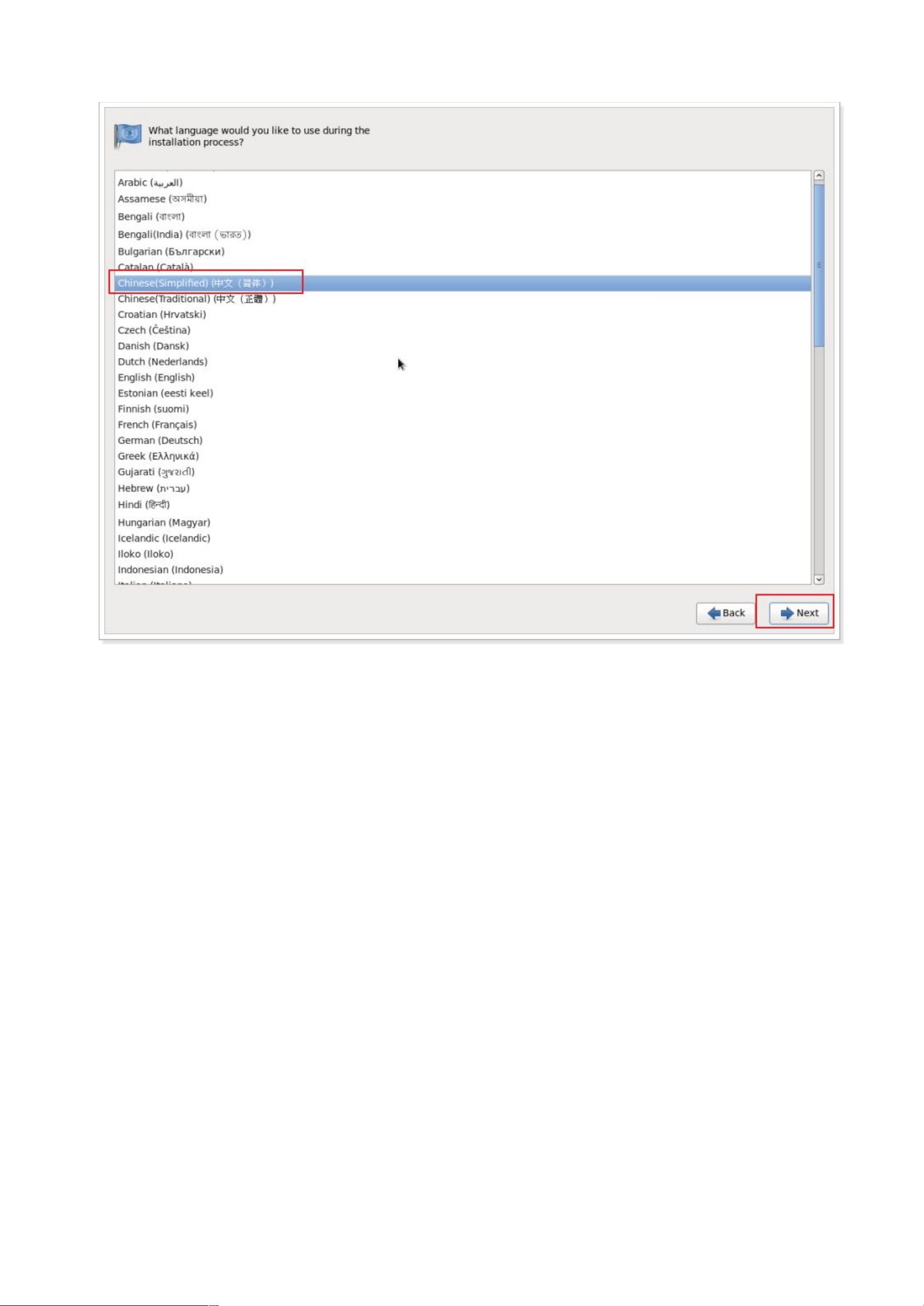Centos6.5安装指南:从启动到设置
需积分: 9 60 浏览量
更新于2024-07-18
收藏 1.6MB DOCX 举报
"本文档详细记录了安装CentOS 6.5系统的步骤,适用于VMware和VirtualBox等虚拟机环境,旨在提供一个便捷的参考指南。"
在安装CentOS 6.5的过程中,首先需要启动虚拟机并进入安装程序。在虚拟机软件中,如VMware或VirtualBox,你可以通过点击相关按钮来启动安装流程。如果使用的是VMware,需注意,可以通过右Ctrl键返回主机,具体快捷键可在全局设置中调整。
在安装界面,你需要选择合适的语言,尽管这并不影响最终系统语言,但会影响安装过程中的交互体验。通常,可以选择中文以方便阅读。接着,选择键盘布局,一般选择美式英语键盘。
接下来,系统会询问如何处理存储设备。如果你的硬盘没有重要数据,可以选择“忽略所有数据”以进行全新安装。在主机名和网络配置环节,你可以自定义主机名,但确保网络配置正确无误,尤其是对于有多个网络接口(如eth0和eth1)的系统,确保两个网卡的自动连接都已勾选,以保证网络功能正常。
时区设置中,根据地理位置选择相应的时区,例如上海,以确保时间同步。然后,为root用户设置强密码,这是系统管理的基础。
在系统空间选择阶段,根据个人需求分配合适的磁盘空间。此外,选择安装类型,可以选择标准或最小化安装,前者包含更多的预装软件,后者则只包含基本系统组件。
安装过程可能需要一段时间,等待安装完成后,记得移除安装盘。对于VirtualBox,重启虚拟机会自动移除;而对于VMware,则需手动点击“已完成安装”以移除安装介质。
在极少数情况下,重启后可能出现无法启动的情况,这可能是由于系统兼容性问题。此时,只需关闭虚拟机,手动删除安装盘片,然后再启动虚拟机即可正常进入操作系统。
安装CentOS 6.5是一个相对简单的过程,只要遵循上述步骤,并注意每个环节的细节,就能顺利完成安装。此文档将作为安装过程的一个实用参考,方便日后查阅。
2018-03-14 上传
125 浏览量
2019-01-01 上传
2016-02-28 上传
2017-05-02 上传
2014-09-24 上传
2021-05-21 上传
Ryze丶
- 粉丝: 112
- 资源: 23
最新资源
- 平尾装配工作平台运输支撑系统设计与应用
- MAX-MIN Ant System:用MATLAB解决旅行商问题
- Flutter状态管理新秀:sealed_flutter_bloc包整合seal_unions
- Pong²开源游戏:双人对战图形化的经典竞技体验
- jQuery spriteAnimator插件:创建精灵动画的利器
- 广播媒体对象传输方法与设备的技术分析
- MATLAB HDF5数据提取工具:深层结构化数据处理
- 适用于arm64的Valgrind交叉编译包发布
- 基于canvas和Java后端的小程序“飞翔的小鸟”完整示例
- 全面升级STM32F7 Discovery LCD BSP驱动程序
- React Router v4 入门教程与示例代码解析
- 下载OpenCV各版本安装包,全面覆盖2.4至4.5
- 手写笔画分割技术的新突破:智能分割方法与装置
- 基于Koplowitz & Bruckstein算法的MATLAB周长估计方法
- Modbus4j-3.0.3版本免费下载指南
- PoqetPresenter:Sharp Zaurus上的开源OpenOffice演示查看器